▣ 다각형 열기/닫기
'다각형 그리기'에 관해 이야기할 때, 시작점을 클릭해서 도형을 완성할 수도 있고 도중에 더블클릭해서 완성할 수 있다고 설명해 드린 바 있는데요. 시작점을 클릭해 완성한 도형을 '닫힌 다각형'이라고 하고, 시작점과 끝점을 연결하지 않고 도중에 마무리한 도형을 '열린 다각형'이라고 합니다.
닫힌 다각형의 마지막 선분을 움직여 도형을 열고 새로운 선분을 추가하거나, 열린 다각형의 시작 점과 끝 점을 연결해 닫힌 다각형으로 만들 수도 있습니다.
■ 다각형의 꼭지점 위치 변경하는 방법
[다각형] 모양을 선택해, 별 모양 도형을 만든 뒤에 뾰족한 부분(꼭지점)을 옮겨보겠습니다.
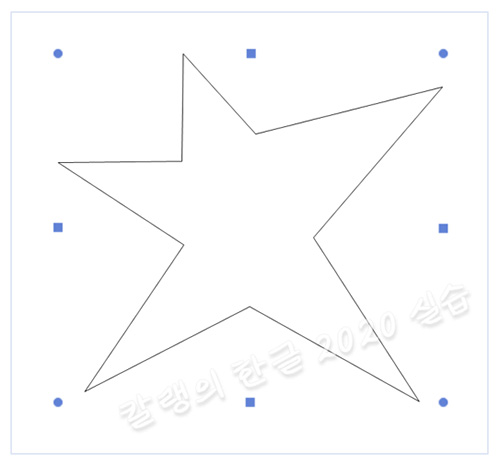
① 도형 개체를 선택합니다.

② [도형] 탭에서 [다각형 편집] 아이콘을 눌러 [다각형 편집] 명령을 선택합니다.
해당 명령이 선택되면, 아이콘의 색상이 회색으로 바뀌고, 파란색 조절점이 도형의 선분 위에 생성됩니다.

③ 꼭지점을 선택해 오른쪽으로 드래그합니다.

아래 그림과 같이 꼭지점이 오른쪽으로 이동합니다.

■ 닫힌 다각형 여는 방법
① 도형 개체를 선택합니다.
② [도형] 탭에서 [다각형 편집] 아이콘을 눌러 [다각형 편집] 명령을 선택합니다.
③ 마우스 오른쪽 버튼을 눌러 메뉴를 불러온 뒤 [열린 다각형 닫기/닫힌 다각형 열기] 명령을 선택합니다.

아래와 같이 시작 점과 끝 점이 분리됩니다.

④ 끝 점을 선택해 드래그하면 아래 그림과 같이 시작 점과 끝 점이 분리됩니다.

⑤ 도형 바깥 영역을 클릭하거나, ESC 키를 눌러 다각형 편집을 마칩니다.
■ 열린 다각형 닫는 방법
① 도형 개체를 선택하고,
② [도형] 탭에서 [다각형 편집] 명령을 선택합니다.
③ 마우스 오른쪽 버튼을 눌러 [열린 다각형 닫기/닫힌 다각형 열기] 명령을 선택합니다.

시작 점과 끝 점 사이에 선분이 생성되고, '닫힌 다각형'이 완성됩니다.

④ 도형 바깥 영역을 클릭하거나, ESC 키를 눌러 조절점을 없애면 다각형 편집이 마무리됩니다.
도형을 선택하고, 바로 [열린 다각형 닫기]를 적용할 수 있으면 좋겠지만, [다각형 편집] 상태가 아니면 명령이 활성화되지 않습니다.

반드시 [다각형 편집] 명령 실행한 뒤에 옵션 메뉼르 불러 와 [열린 다각형 닫기]를 실행해야 합니다.
■ 정리합니다.
① 도형을 선택하고,
② 다각형 편집 명령을 실행하면, 각 선분이 꺾이는 지점에 조절점이 생성됩니다.
③ 시작 점이나 끝 점을 클릭해 드래그하면, 선분을 옮길 수 있습니다.

다각형 편집 명령 실행된 상태에서 [열린 다각형 닫기]를 실행하면 시작 점과 끝 점을 연결하는 선분이 생기고, 닫힌 다각형이 됩니다.
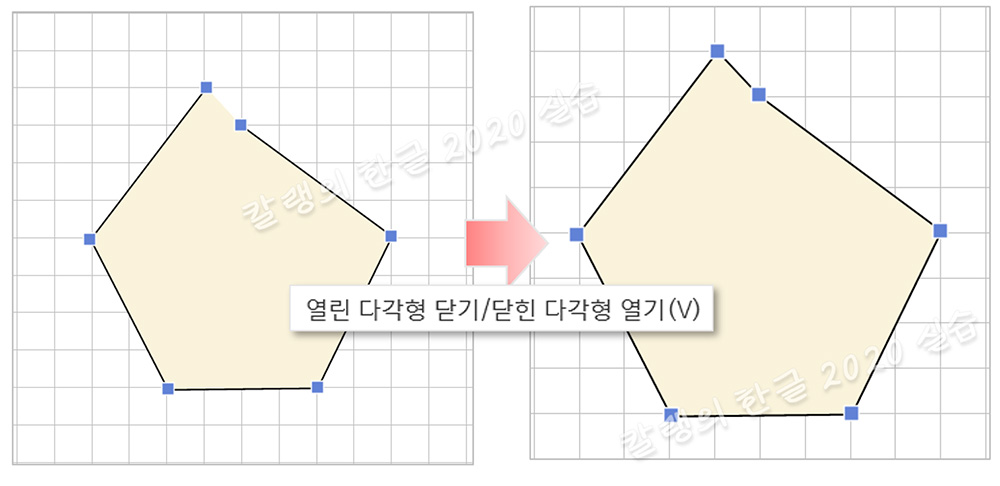
닫힌 다각형인 상태에서, [닫힌 다각형 열기]를 선택하면 아래와 같이 시작 점과 끝 점이 분리됩니다. 분리된 지점의 한 점을 선택해 이동하면 도형의 모양을 조절할 수 있습니다.

※ 다각형 열기 및 닫기는 다각형, 곡선, 자유선 등의 모양 도구로 그린, '꼭지점을 가진 단일 개체'를 선택했을 때 적용 가능합니다. 여러 개체에 동시 적용은 불가능합니다.


'컴퓨터 사용 설명서 > 한글 2020 사용 설명서' 카테고리의 다른 글
| [한글 2020] 도형에 글자 넣는 방법(feat. 글상자) (0) | 2023.09.29 |
|---|---|
| [한글 2020] 다각형 편집 - 타원을 호나 부채꼴로 바꾸기 (2) | 2023.09.25 |
| [한글 2020] 도형 꾸미기 ③ 사진을 동그랗게 자르는 방법(feat. 그림으로 채우기) (0) | 2023.09.18 |
| [한글 2020] 도형 꾸미기 ② 색, 무늬, 그러데이션 채우기 (0) | 2023.09.17 |
| [한글 2020] 도형 꾸미기 ① 윤곽선 (0) | 2023.09.16 |





댓글